U bent hier:
U bekijkt een pagina die niet langer door SeniorWeb wordt bijgewerkt. Mogelijk is de informatie verouderd of niet meer van toepassing.
Gearchiveerd op .
Programma uit Taakbalk openen met sneltoets
Artikel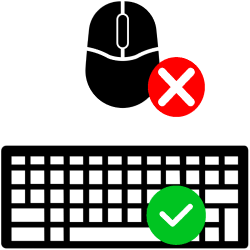
Staan er veel programma's open op de Taakbalk in Windows? Open de vensters snel met een toetscombinatie.
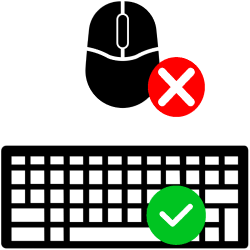
Windows-toets
Op de Taakbalk taakbalk De balk helemaal onderaan het bureaublad van Windows. Het bevat pictogrammen van programma's, de startknop van Windows om het startmenu op te roepen en het zoekvlak. Helemaal rechts op de taakbalk vindt u het systeemvak. van Windows 10 en 11 staan allerlei programma's. Bijvoorbeeld apps die u vaak gebruikt, ooit zijn geïnstalleerd door de fabrikant of programma's die u nu gebruikt. Denk aan het mailprogramma, een browser, een spelletje en Word. Meestal staat er één programma groot in beeld. Met een of twee klikken met de muis openen de andere vensters in de Taakbalk. Maar het kan ook via het toetsenbord:
- Houd de Windows-toets (met het Windows-logo) ingedrukt.
- Druk een cijfer in, bijvoorbeeld de 1, 2 of 3.
Bij 1 opent het meest linkse programma op de Taakbalk. Deze truc werkt met de cijfers 1 tot en met 0, waarbij 0 staat voor 10. Zo zijn dus maximaal tien verschillende programmavensters te openen.
Wat vind je van dit artikel?
Geef sterren om te laten zien wat je van het artikel vindt. 1 ster is slecht, 5 sterren is heel goed.
Meer over dit onderwerp
4 simpele trucjes voor de taakbalk
De taakbalk is een van de belangrijkste onderdelen van Windows. Pas de taakbalk naar wens aan met vier simpele trucjes.
Volgorde programma's op de taakbalk
Bepaal in Windows 10 en 11 zelf de volgorde van programmapictogrammen op de taakbalk.
Bekijk meer artikelen met de categorie:
Meld je aan voor de nieuwsbrief van SeniorWeb
Elke week duidelijke uitleg en leuke tips over de digitale wereld. Gratis en zomaar in de mailbox.